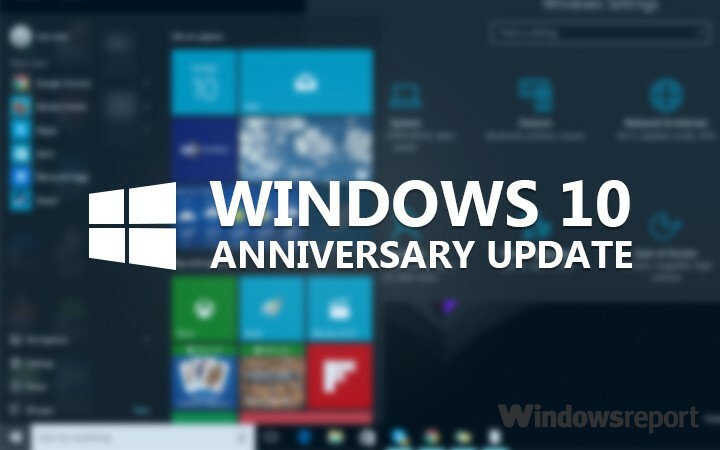
Колкото и потребителите да бързат да се докопат до Актуализация на Windows 10 Anniversary, изглежда, че самата актуализация не е толкова нетърпелива да се стартира на техните компютри. Много потребители съобщават, че инсталирането на Windows 10 версия 1607 отнема твърде много и понякога процесът на инсталиране остава заседнал на определен етап в продължение на часове.
Колко бързо се инсталират актуализациите зависи от различни фактори, като например компютъра процесорна мощност или скоростта на вашата интернет връзка, наред с други елементи. Ако обаче процесът на инсталиране остава заседнал при определен процент в продължение на часове или напредва твърде бавно, това вероятно означава, че някъде има грешка, която пречи на компютъра ви да инсталира правилно актуализациите.
Потребителите се оплакват, че инсталирането на Anniversary Update отнема твърде много време
Колко време трябва да продължи работата по актуализации? Моят е на 93% за около час.
РЕДАКТИРАНЕ: Решихме просто да останем на предишната версия на компилация.
Много потребители на Reddit отчитат Актуализация на годишнината процесът на инсталиране често остава закъсал на различни проценти в продължение на часове. Потребителите, които вече са се сблъсквали с подобни проблеми, предполагат, че ако актуализацията остане закъсала за повече от два часа, компютърът трябва да се рестартира.
В случай, че решите да извършите рестартиране, трябва също да почистите драйверите, преди да опитате да инсталирате Windows 10 версия 1607 отново. За да направите това, можете да въведете командата rundll32.exe pnpclean.dll, RunDLL_PnpClean / DRIVERS / MAXCLEAN в командния ред и след това рестартирайте компютъра. Също така периферните устройства също могат да забавят инсталацията, така че се уверете, че всички са изключени по време на процеса на надстройка.
По-голямата част от потребителите, които срещнаха проблеми с бавната инсталация, в крайна сметка решиха да го направят търкаля се назад към предишната си операционна система Windows. Други упорити потребители просто рестартираха компютрите си и възобновиха процеса на инсталиране, докато не успяха да получат актуализацията на своите машини.
Преди да се откажете от инсталирането на Anniversary Update, трябва също да опитате да инсталирате операционната система с помощта на ISO файл. Можете също така да проверите заобиколните решения, предложени в тази статия за корекция.
СВЪРЗАНИ ИСТОРИИ, КОИТО ТРЯБВА ДА ПРОВЕРИТЕ:
- Списък на компютри Acer, съвместими с Anniversary Update
- Windows 10 Anniversary Update възстановява настройките по подразбиране за някои потребители
- Коригиране: Скоростта на кадрите в секунда спада след инсталиране на Anniversary Update


